网站地址: https://www.nvidia.cn/geforce/drivers/
如果你是电脑入门,请阅读以下的红色,如果不是,请跳过
产品类型选择 GeForce, “产品系列” 的选择说明: 显卡数字上的前面两位数字为产品的系列
假如你的显卡是 4060 那么前面两个数字 40 为你的显卡产品系列,4060 为你的显卡型号
选择你的显卡版本,后缀带 (Notebooks) 为笔记本的版本
选择你的显卡型号
选择操作系统,一般都是 Win10 或 Win11 看你系统版本做选择
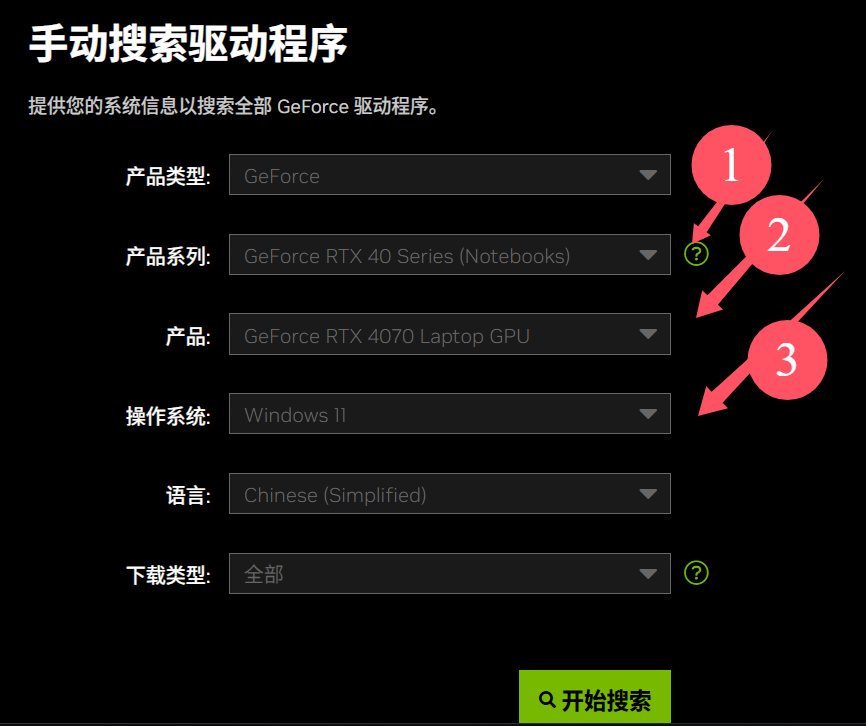
点击 "开始搜索" 鼠标往下滚动会出现两个版本,第一个基本为最新的驱动版本
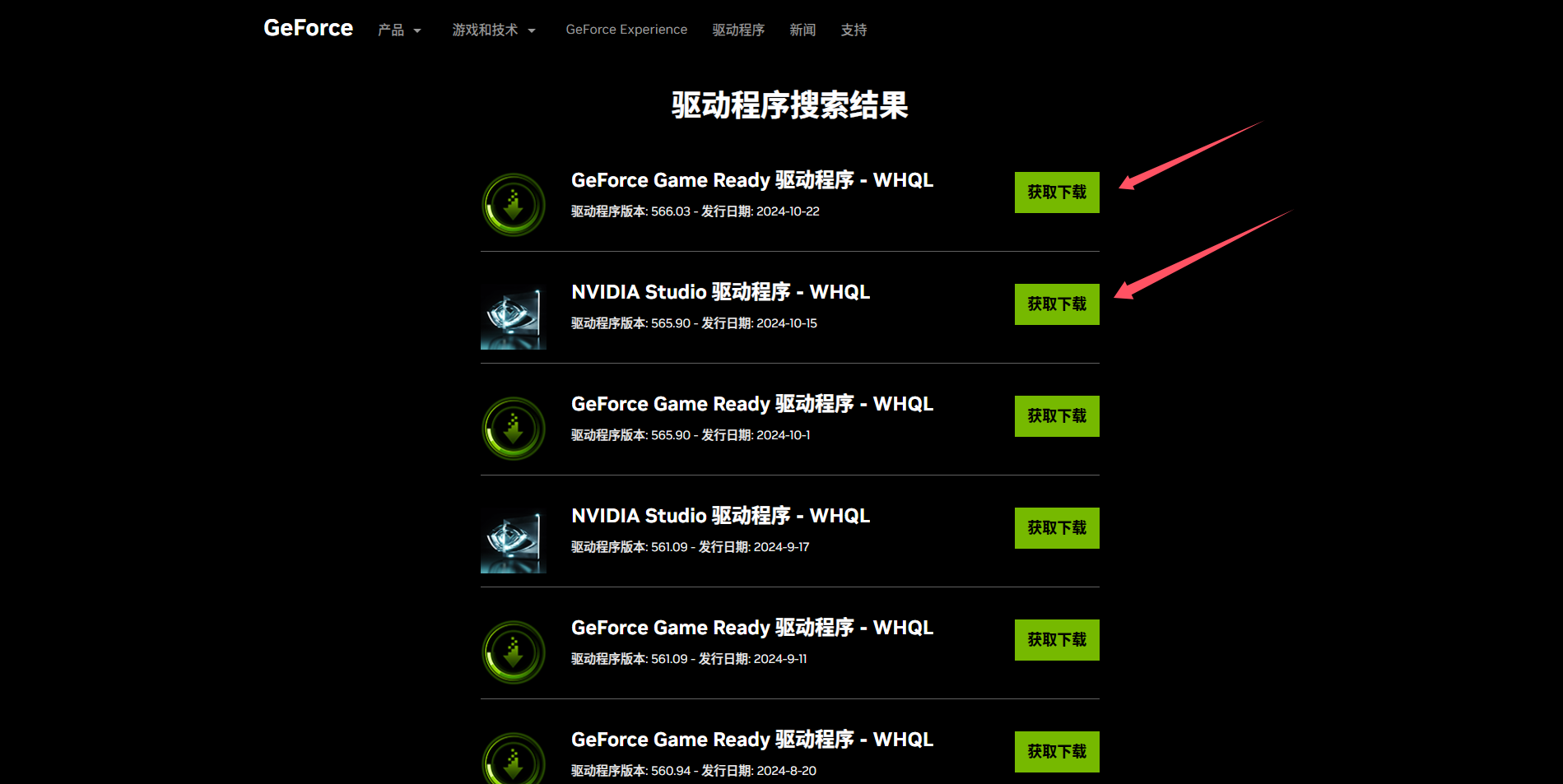
GeForce Game Ready 是针对游戏的优化的版本,但是也能用于日常 直播,看视频等等
NVIDIA Studio 是内容创作的版本,就是针对绘图,CAD,直播,渲染的优化版本
如果你对图形没有特别大的要求,一般都是选择 Geforce Game 的版本,因为这个版本足够你日常生活使用,下面为原话,看你使用情况做选择,这边会以 GeForce Game Ready 为例子
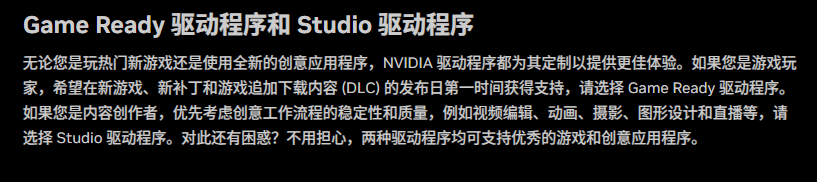
点击 “获取下载” 然后点击 "立即下载"
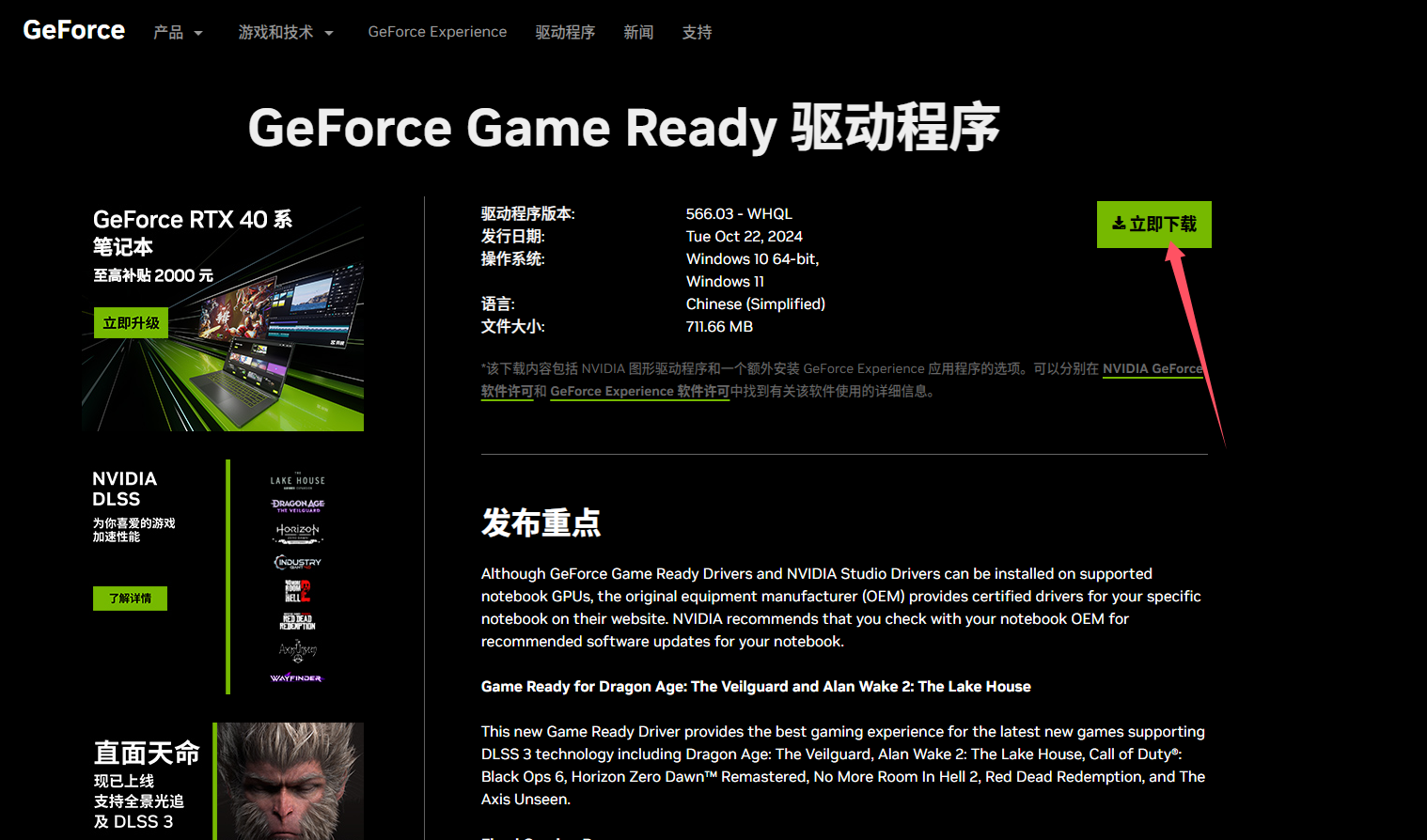
下载完,打开下载的驱动文件,然后点击 "OK" 等待进度条完成
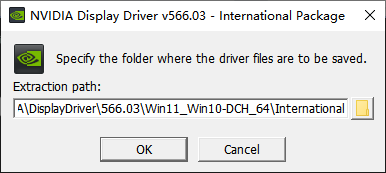
这里有两个选项,第一个是 安装显卡驱动 和 GeForce Exp.. 第二个是 只安装显卡驱动,如果你想在游戏里面拍一些好看的风景等,需要在游戏里面用到 滤镜 就需要选择第一个选项安装显卡驱动和 GeForce Exp... 这边因为不需要这个功能,所以就单独安装显卡驱动,点击 “同意并继续”
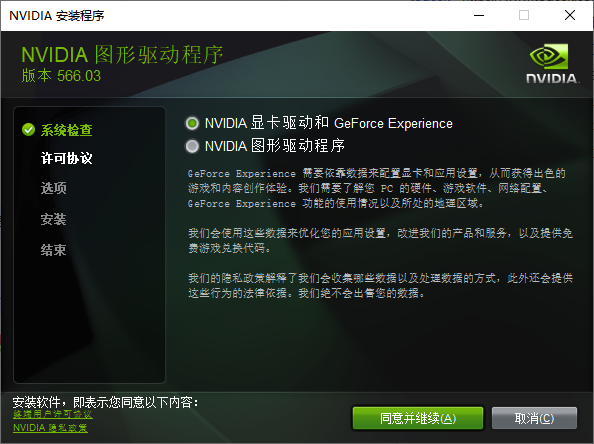
选择 "自定义" 然后点击 “下一步”
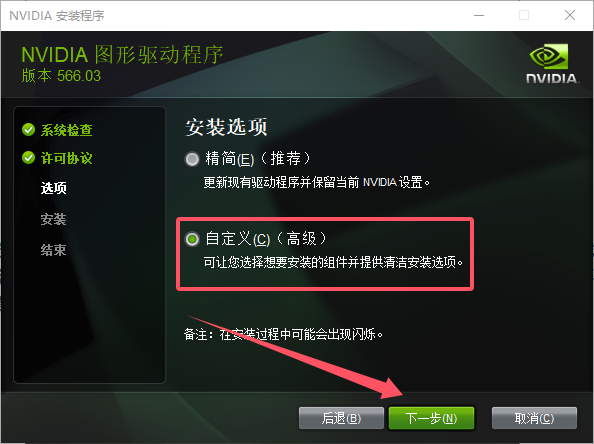
勾选上 "执行清洁安装" 然后点击 “下一步”
注: 这里的 GeForce Exp... 没自动勾选是因为,我上面选的是第二个只 安装显卡驱动(图形驱动程序)
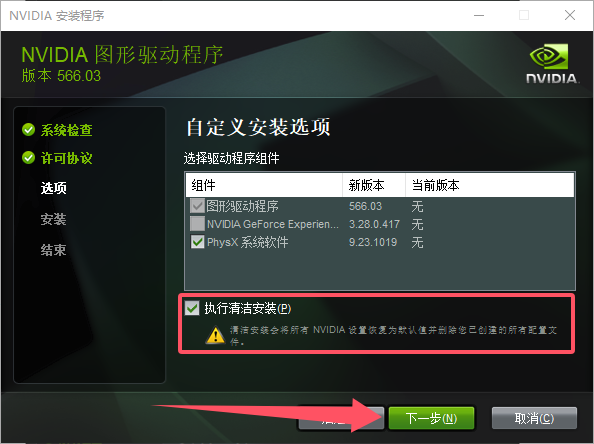
等待进度条完成,即可安装成功,点击 “关闭” 安装成功后需要重启一下电脑
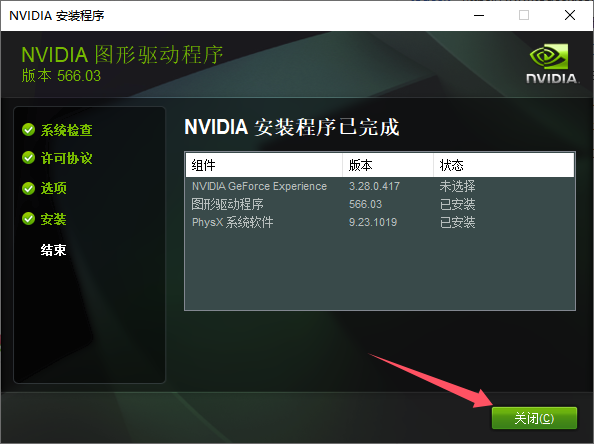
还学不会?
